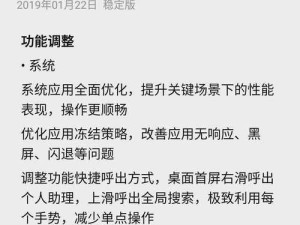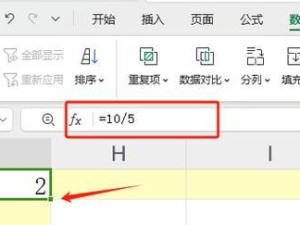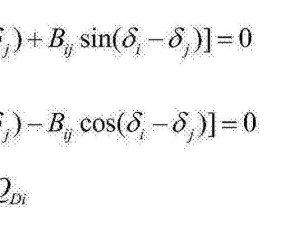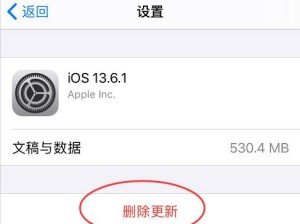华硕电脑作为一家知名的电脑品牌,受到了广大用户的喜爱。对于新购买的华硕电脑,安装一个适合自己的操作系统是必不可少的。本文将详细介绍如何在华硕电脑上安装Windows7操作系统,帮助用户完成系统安装的过程。
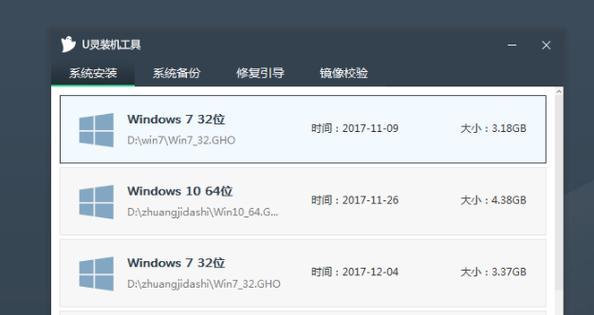
1.准备工作
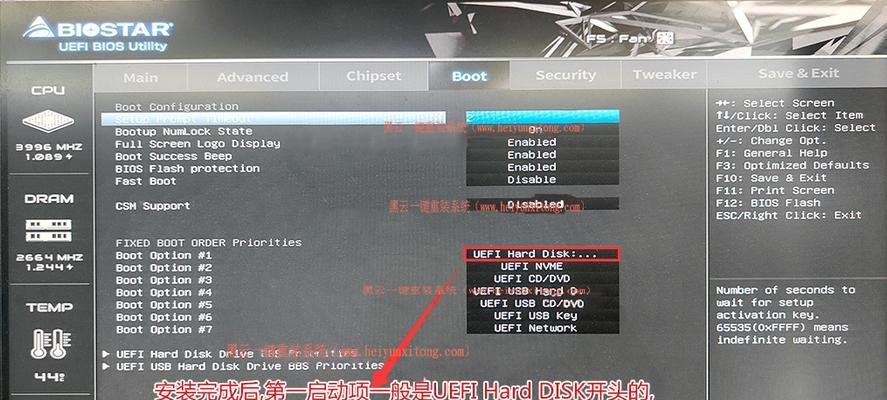
在开始安装之前,确保你拥有Windows7操作系统的安装光盘或U盘,以及华硕电脑的驱动光盘。同时备份重要数据,以免丢失。
2.确认系统配置
在安装之前,确认一下你的华硕电脑是否满足Windows7的最低配置要求,包括CPU、内存和硬盘空间等。
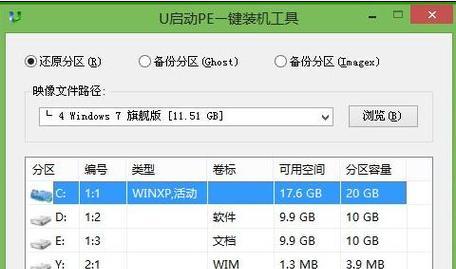
3.设置引导顺序
进入BIOS设置,在Boot选项中将光驱或U盘设为第一启动设备,保存并退出。
4.插入安装光盘或U盘
将Windows7安装光盘或U盘插入电脑,并重新启动华硕电脑。
5.开始安装
华硕电脑重启后,按照屏幕上的提示进行系统安装,选择安装语言、时间和键盘布局等选项。
6.安装方式选择
在安装类型选项中,选择“自定义(高级)”安装,这将允许你对磁盘进行分区和格式化。
7.磁盘分区
选择一个适合你的磁盘分区方案,可以选择对已有分区进行删除、新建分区或者扩展分区等操作。
8.磁盘格式化
对选择的分区进行格式化,这将清除该分区上的所有数据,因此请确保已备份重要数据。
9.安装进程
点击“下一步”开始安装,系统将开始复制文件、安装组件等操作,稍等片刻。
10.设置用户名和密码
在安装过程中,设置一个用户名和密码,这将成为你登录系统时的凭证。
11.驱动安装
完成系统安装后,插入华硕电脑的驱动光盘,按照提示进行驱动安装,确保硬件正常工作。
12.网络连接
连接网络,更新系统驱动和安全补丁,以确保系统的稳定性和安全性。
13.安装常用软件
根据个人需求,安装常用的软件,如浏览器、办公软件等。
14.数据恢复
如果你备份了重要数据,现在可以将备份的数据恢复到新系统中。
15.系统优化
进行一些系统优化设置,如关闭不必要的自启动程序、清理垃圾文件等,以提升系统的性能和稳定性。
通过本文的指导,你已经了解了如何在华硕电脑上安装Windows7操作系统的详细步骤。安装一个适合自己的操作系统,将为你的工作和娱乐带来更好的体验。祝你安装成功!